在电脑上解几何题,需要在一个图片上添加一条辅助线,先把它截图下来,现在要在上面添加辅助线,选择几何画板比较方便,如何操作呢?
1、先把需要添加辅助线的几何图形截图下来,复制到剪贴板。
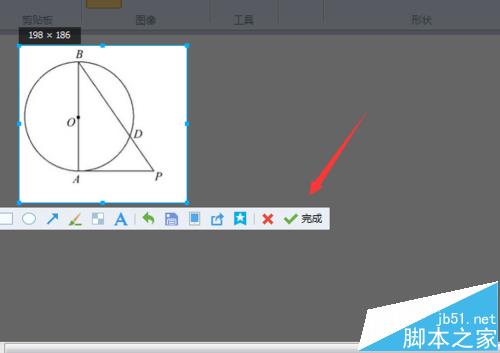
2、打开几何画板程序,右击空白处,选择粘贴图形选项。

3、这样图形就被粘贴进来了。
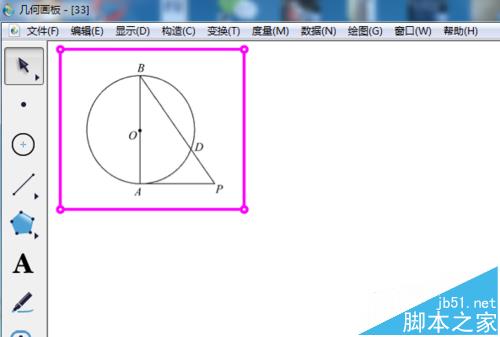
4、单击线段工具,画线段ad。
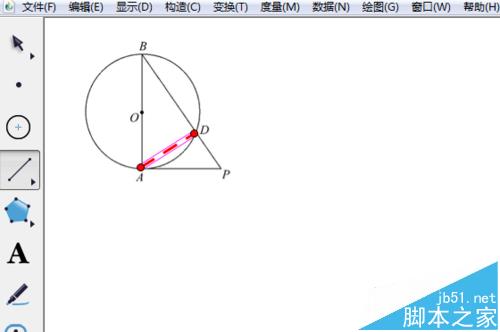
5、然后选中它,单击显示,设置它的线性为细线,虚线,颜色为黑色。

6、选中两个端点,单击显示---隐藏,这样辅助线就画好了,使用截图工具把截下来就可以插入解题框里了。

在电脑上解几何题,需要在一个图片上添加一条辅助线,先把它截图下来,现在要在上面添加辅助线,选择几何画板比较方便,如何操作呢?
1、先把需要添加辅助线的几何图形截图下来,复制到剪贴板。
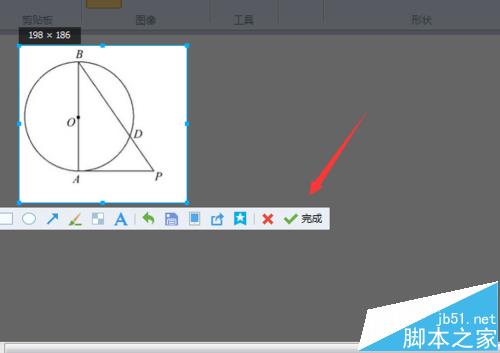
2、打开几何画板程序,右击空白处,选择粘贴图形选项。

3、这样图形就被粘贴进来了。
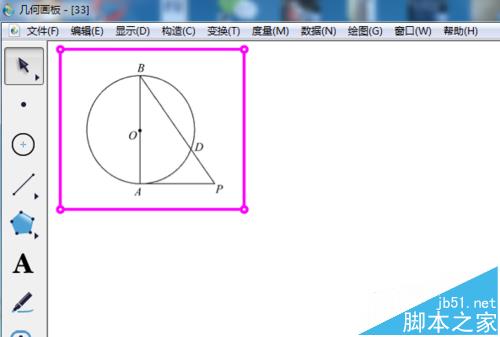
4、单击线段工具,画线段ad。
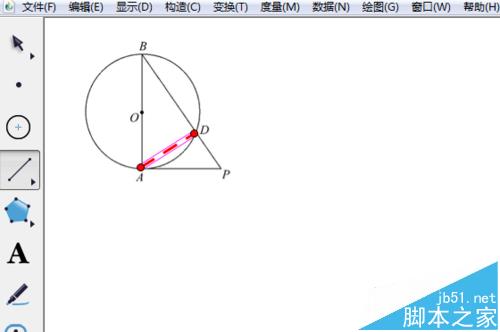
5、然后选中它,单击显示,设置它的线性为细线,虚线,颜色为黑色。

6、选中两个端点,单击显示---隐藏,这样辅助线就画好了,使用截图工具把截下来就可以插入解题框里了。



opensuse10和Red Hat Enterprise 4添加多IP




Mandriva 2008.0 正式版 CD、DVD HTTP下载地址
版权声明:本文内容由互联网用户贡献,该文观点仅代表作者本人。本站仅提供信息存储服务,不拥有所有权,不承担相关法律责任。 如发现本站有涉嫌抄袭侵权/违法违规的内容, 请发送邮件至 2386932994@qq.com 举报,一经查实将立刻删除。
发表评论